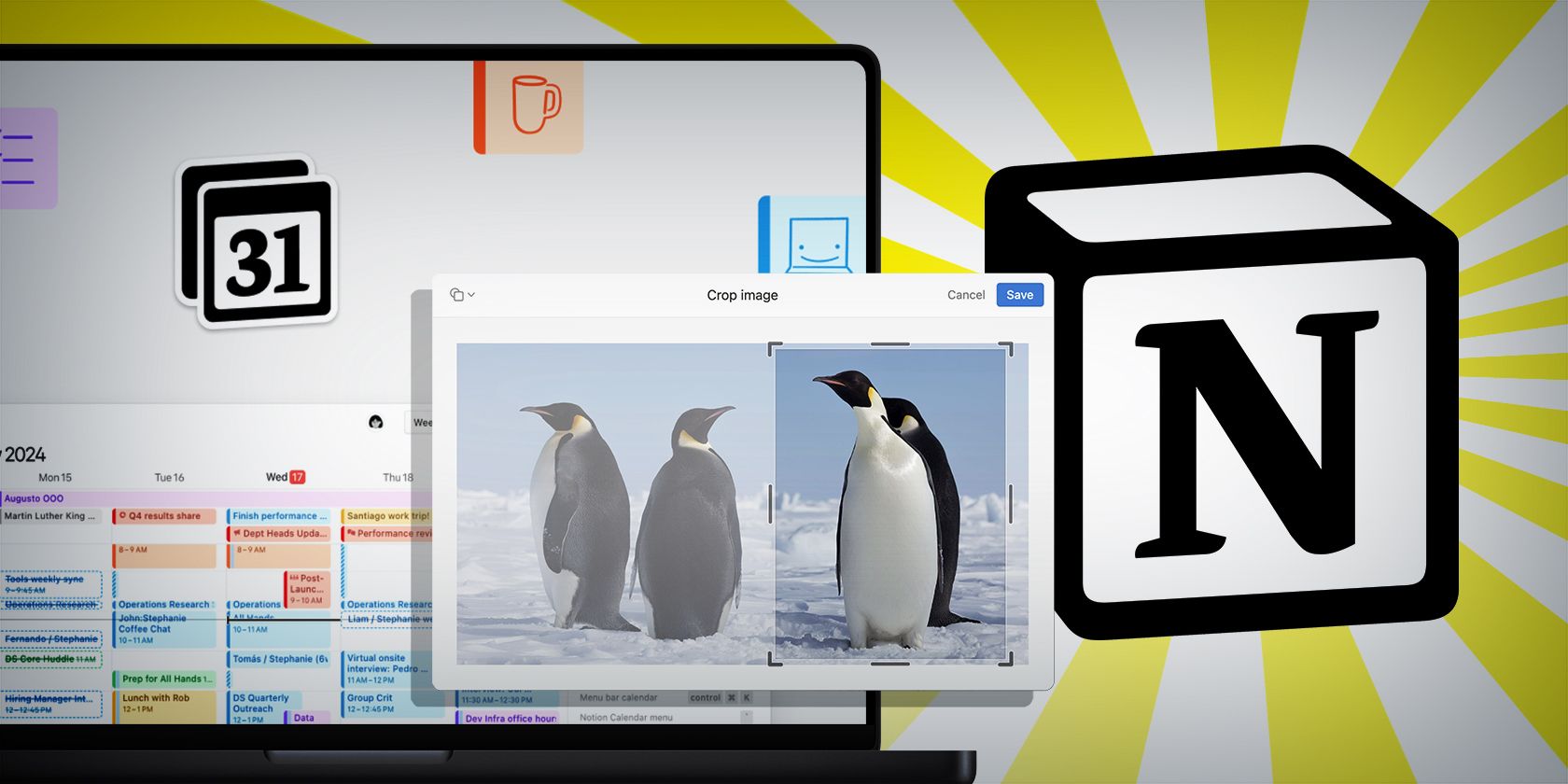یادداشتنویس محبوب، در این آخرین نسخه، تغییرات مفیدی را دریافت میکند.
خلاصه عناوین
- چه چیزی در Notion 2.39 جدید است؟
- این تغییرات در Notion 2.39 چقدر خوب است؟
- سایر نکات مفیدی که باید در مورد Notion 2.39 بدانید
نکات کلیدی
- Notion تعداد انگشت شماری از ویژگی های UI و UX را در نسخه 2.39 منتشر کرده است.
- اکنون می توانید PDF و Google Docs را وارد کنید و نوار کناری خود را تغییر دهید.
- Notion 2.39 همچنین به شما امکان می دهد تصاویر را در برنامه برش دهید و یک اشکال غیرمنتظره خروج از سیستم را برطرف کرده است.
در مورد بهترین ویژگی ها و پیشرفت های جدید در Notion 2.39 اطلاعات کسب کنید. ما آنچه را که Notion معرفی کرده است، تأثیرگذاری این تغییرات و نحوه استفاده از آنها را پوشش خواهیم داد. همچنین در مورد برخی از اصلاحات اساسی پلتفرم مطلع خواهید شد.
چه چیزی در Notion 2.39 جدید است؟
Notion 2.39 چندین ویژگی جدید از جمله امکان وارد کردن PDF و Google Docs را معرفی کرد. همچنین میتوانید اعلانهای پروژه را سفارشی کنید و تصاویر را در برنامه تنظیم کنید.
وارد کردن Google Docs و PDF به Notion
یکی از بزرگترین مزاحمت های من در مورد Notion این است که نمی توانید PDF یا Google Docs را به صفحات و فضای کاری خود وارد کنید. با این حال، اکنون دیگر مشکلی نیست – اگرچه برای وارد کردن اسناد باید حساب Google خود را به Notion متصل کنید.
وارد کردن به برنامه Notion بسیار ساده است:
- به صفحه Notion بروید که میخواهید Google Docs یا PDF خود را در آن وارد کنید.
- / را در صفحه تایپ کنید.
- بدون افزودن فاصله، Google Docs یا PDF بنویسید. وقتی گزینه از منوی کشویی ظاهر شد، روی آن کلیک کنید.
- سندی را که می خواهید وارد کنید انتخاب کنید. سپس Notion متن را در صفحه شما کپی می کند.
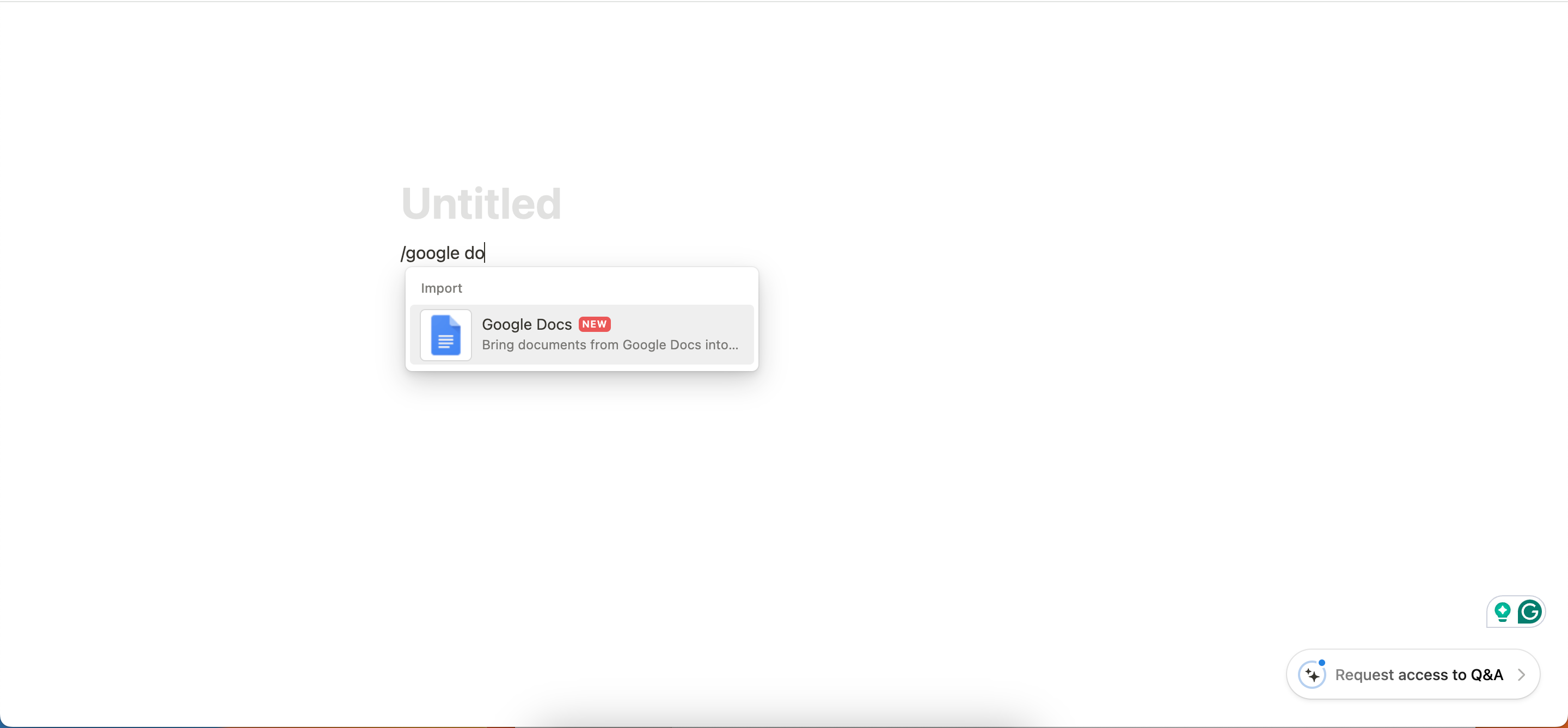
خودکارسازی اعلان پروژه در Notion
اگر از Notion برای کارهای ترکیبی یا به طور کلی با افراد دیگر استفاده می کنید، باید ویژگی 2.39 را بررسی کنید که به شما امکان می دهد اعلان های پروژه خودکار ارسال کنید. برای استفاده از اینها، ابتدا باید یک پایگاه داده راه اندازی کنید. پس از انجام این کار، در اینجا نحوه افزودن اتوماسیون برای اعلان ها در Notion آورده شده است:
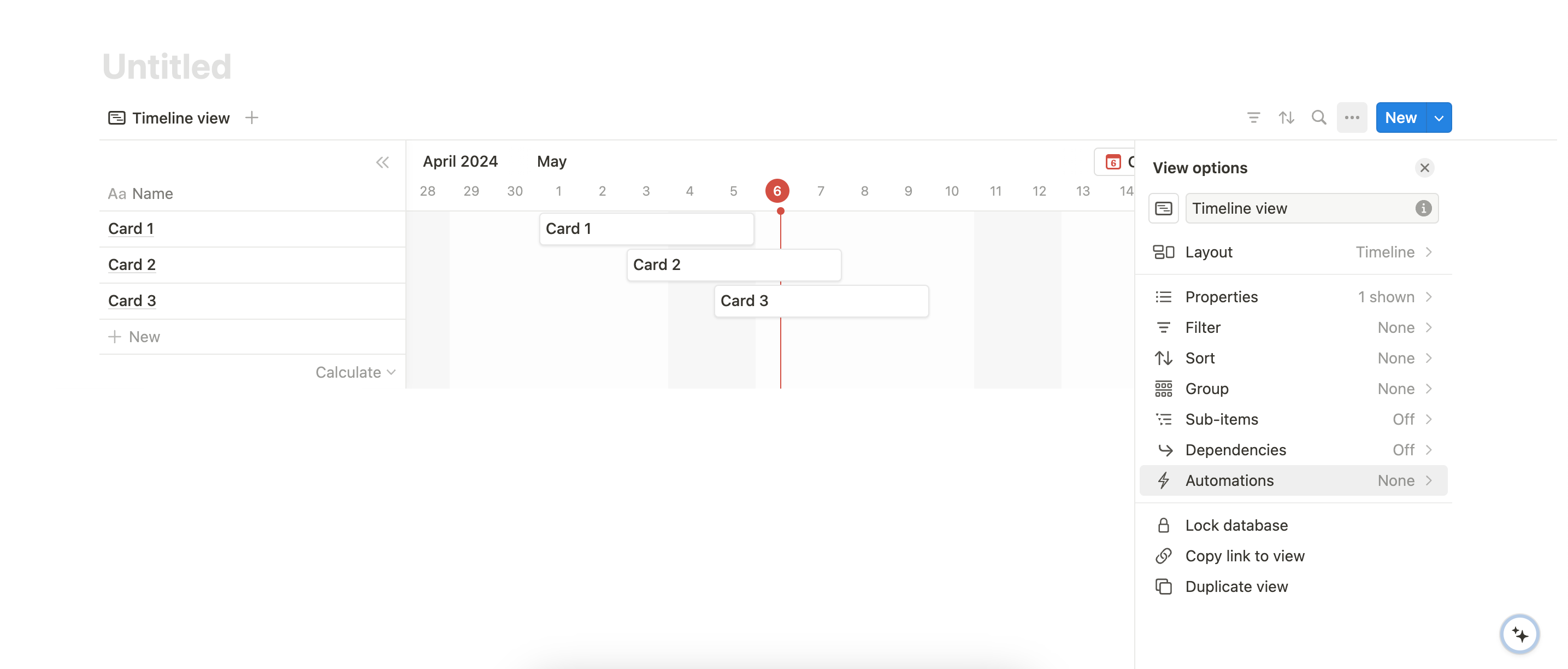
- روی نماد سه نقطه در بالای پایگاه داده خود ضربه بزنید. توجه داشته باشید که این ویژگی را از همان نماد در بالای صفحه خود پیدا نخواهید کرد، بنابراین باید در کنار پایگاه داده باشد.
- وقتی منوی کشویی ظاهر شد، Automations را انتخاب کنید.
- با افزودن یک عمل در + افزودن ماشه و دیگری در + Add automation، اتوماسیون خود را سفارشی کنید. اگر از نسخه رایگان Notion استفاده می کنید، فقط می توانید اعلان های Slack ارسال کنید.
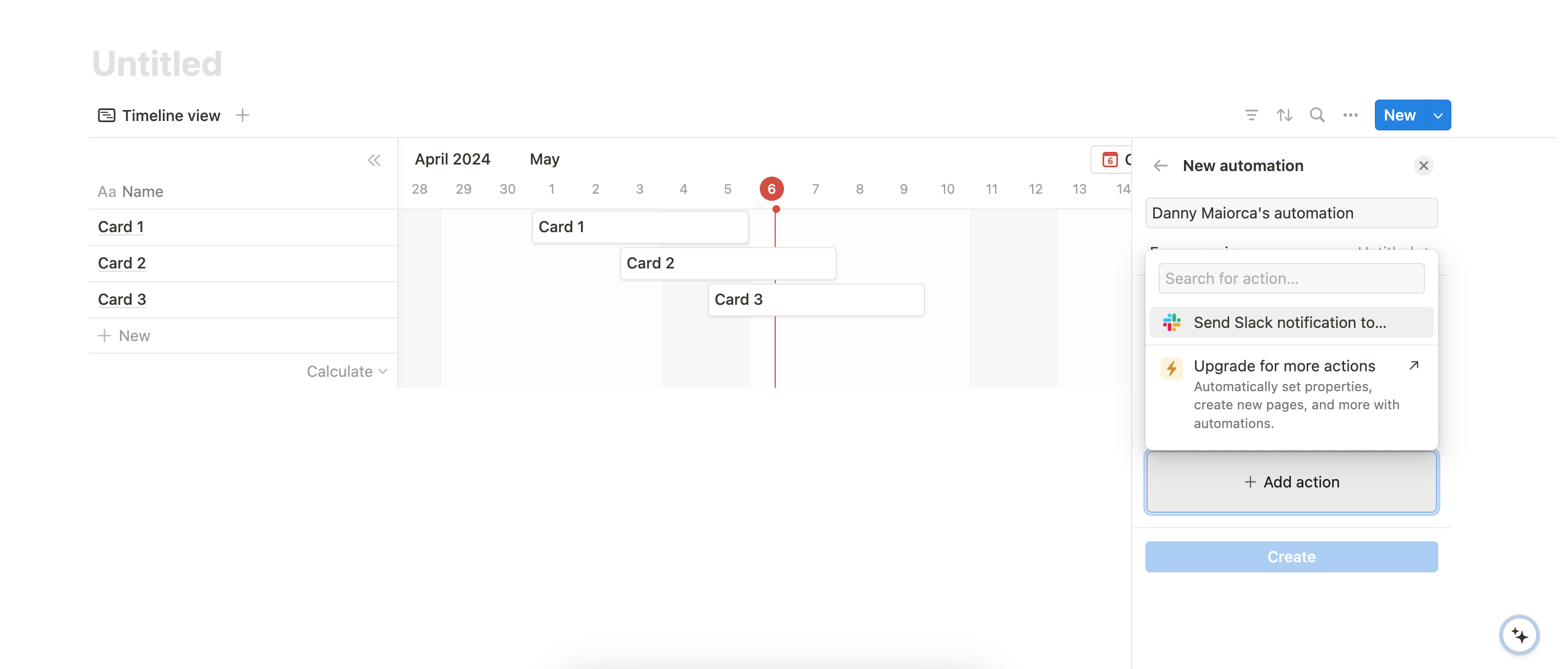
برش تصاویر در Notion
قبل از Notion 2.39، باید تصاویر خود را قبل از وارد کردن، خارج از برنامه برش میدادید. اگر پس از وارد کردن تصاویر خود نیاز به ایجاد تغییرات داشتید، ناامید کننده بود. با انتشار Notion 2.39، اکنون می توانید محتوای بصری را در برنامه برش دهید. در اینجا نحوه انجام این کار آمده است:

- به صفحه Notion بروید که در آن تصاویری را که میخواهید برش دهید اضافه کردهاید.
- ماوس را روی یک تصویر نگه دارید تا نوار ابزار در سمت راست بالا نمایش داده شود.
- نماد برش تصویر را انتخاب کنید و تغییرات دلخواه خود را انجام دهید.
- پس از اتمام، دکمه ذخیره را فشار دهید.
شما فقط می توانید تصاویری را که به برنامه وارد کرده اید برش دهید. هنگام تلاش برای برش عکس از Unsplash اضافه شده در Notion، نتوانستم از این ویژگی استفاده کنم.
ترتیب مجدد نوار کناری
Notion قبلاً به شما امکان می داد ترتیب صفحات خود را در نوار ابزار سمت چپ تغییر دهید، اما امکان جابجایی موارد دلخواه، صفحات خصوصی و غیره وجود نداشت. اکنون می توانید این کار را با کلیک بر روی هدر یک بخش و کشیدن آن به هر کجا که می خواهید انجام دهید.
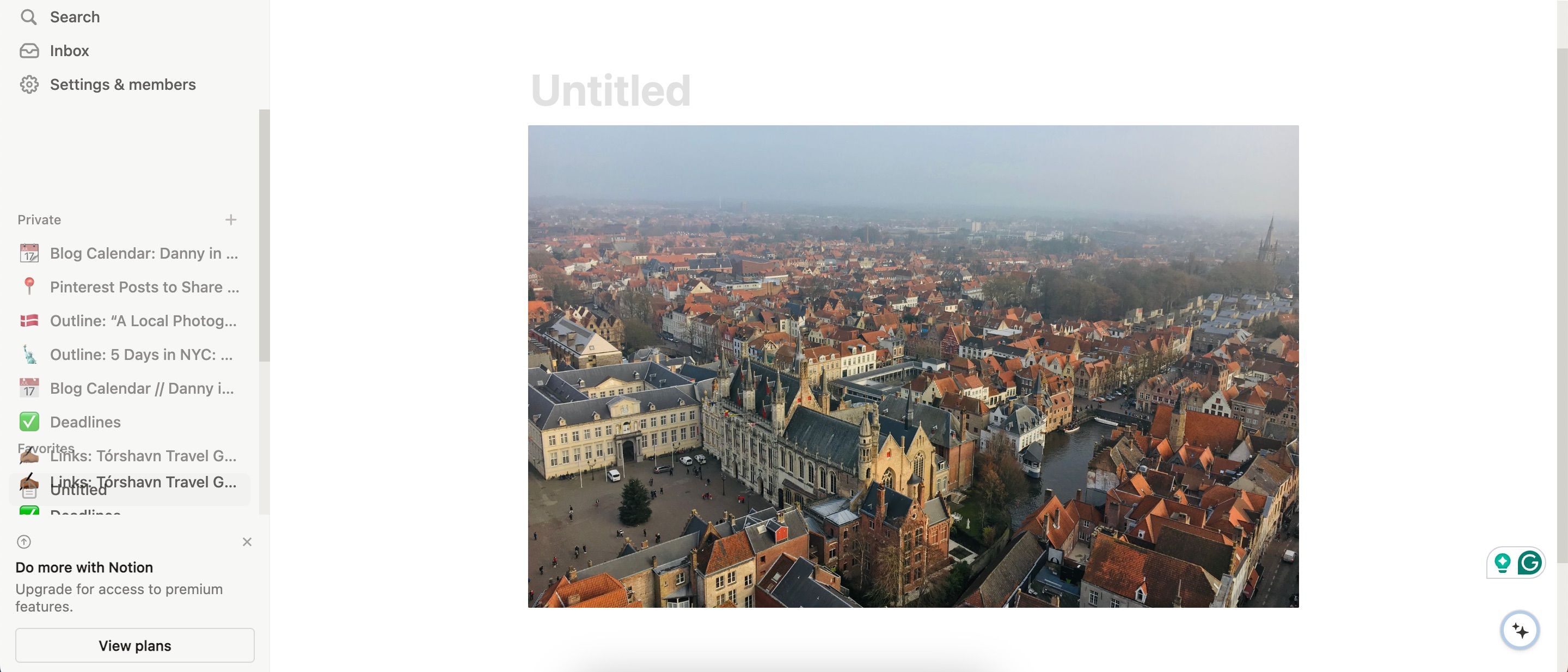
اگر بیشتر از بخش Favorites به سایر قسمتهای نمایه Notion خود دسترسی دارید، این ویژگی بسیار مفید است. و اگر میخواهید از تجربه خود با این برنامه بیشتر بهره ببرید، این ابزارها را در Notion که ممکن است نشنیده باشید بررسی کنید.
این تغییرات در Notion 2.39 چقدر خوب است؟
با امتحان کردن ویژگیهای جدید در Notion 2.39، احتمالاً مفیدترین ویژگی برای اکثر کاربران، مرتب کردن مجدد بخشها در نوار ابزار سمت چپ است. من همیشه این را کاملاً محدود میدانستم که شما فقط میتوانید صفحات را دوباره به هم بزنید، بنابراین خوب است که Notion اکنون انعطافپذیری بیشتری در این زمینه ارائه میدهد.
اتصال حساب Google شما ممکن است کمی وقت گیر باشد، اما وارد کردن PDF و Google Docs و تبدیل آنها به متن در صفحات شما بسیار خوب کار می کند. ابزار واردات PDF از 6 مه 2024 در نسخه بتا است، اما هنوز برای اکثر افراد خوب کار می کند.
سایر افزودنی ها ساده هستند، اما همچنان موثر هستند. من دوست ندارم اعلانهای خودکار فقط از Slack در طرح رایگان پشتیبانی کنند، اما امکان سفارشی کردن این اتوماسیونها با یک برنامه پولی ممکن است ارتقا را ارزشمند کند. همچنین میخواهم Notion ویژگی برش را به تصاویری که از Unsplash انتخاب میکنید گسترش دهد.
سایر نکات مفیدی که باید در مورد Notion 2.39 بدانید
علاوه بر این تغییرات، Notion 2.39 دارای یک نوار ابزار ساده است. اکنون می توانید با استفاده از نماد قلم و کاغذ، صفحات جدیدی را مستقیماً از این قسمت از برنامه ایجاد کنید. Notion همچنین میگوید که مشکل آزاردهندهای را برطرف کرده است که باعث میشد این اپلیکیشن بدون هشدار کاربران را از حسابهایشان خارج کند. این شرکت اکنون همچنین به شما امکان می دهد نظرات را فیلتر کنید.
در Notion 2.39، اپلیکیشن گوشی هوشمند شما دارای تب “Ask AI Anything” در پایین صفحه است، بنابراین می توانید با کمترین مشکل به این ویژگی دسترسی داشته باشید. برای استفاده از این ابزار به یک افزونه Notion AI نیاز دارید، اما اگر از قبل اشتراک دارید، ارزش امتحان کردن را دارد.
ویژگیهای جدید Notion 2.39 بسیار ساده هستند، اما تفاوت بزرگی در برنامه ایجاد میکنند که مدرنتر به نظر میرسد. پیمایش رابط جدید حتی نسبت به قبل آسان تر است و ویژگی هایی مانند وارد کردن اسناد و برش تصاویر برای بسیاری از کاربران مفید خواهد بود.